如何快速找到TP-Link路由器的管理地址:终极指南
在现代家庭和企业中,TP-Link路由器以其稳定性和性价比受到广大用户的青睐。然而,许多人在使用TP-Link路由器时,常常会对其管理地址感到困惑。本文将深入探讨TP-Link路由器的管理地址,帮助用户快速掌握路由器的设置和配置。
1. TP-Link路由器的管理地址是什么?
TP-Link路由器的管理地址是用户通过浏览器访问路由器管理界面的地址。通常,这个地址是一个以数字和点分隔的IP地址,最常见的为192.168.0.1或192.168.1.1。有时候,TP-Link路由器的管理地址可能会因用户自行设置或固件版本的不同而有所变化。
管理地址允许用户进入路由器的管理界面,进行Wi-Fi设置、网络安全配置、固件更新等操作。因此,了解并能够访问这个管理地址,对于保障网络安全和提升网络性能非常重要。
2. 如何找到TP-Link路由器的管理地址?

如果您不知道TP-Link路由器的管理地址,可以通过以下几种方式找到:
- 查看路由器背面的标签:大部分TP-Link路由器在其底部或背面都有一个标签,标签上通常会显示默认的管理地址和登录信息。
- 使用命令提示符:在Windows系统中,您可以打开“命令提示符”,并输入命令“ipconfig”。在输出的信息中,找到“默认网关”,通常这就是您的TP-Link路由器的管理地址。
- 参考用户手册:如果您还有路由器的用户手册,可以查阅其中关于管理地址的相关信息。
3. 登录TP-Link路由器的管理界面
一旦您获取了TP-Link路由器的管理地址,接下来的步骤就是通过这个地址登录到路由器的管理界面:
- 打开一个网页浏览器:您可以选择Chrome、Firefox或任何其他浏览器。
- 输入管理地址:在浏览器的地址栏中输入TP-Link路由器的管理地址,然后按回车。
- 输入登录凭据:在出现的登录页面中,输入您的用户名和密码。默认情况下,TP-Link的用户名和密码常常都是“admin”。
成功登录后,您将看到TP-Link路由器的管理界面,您可以在此进行各种设置与配置。
4. 常见的路由器管理地址变化原因
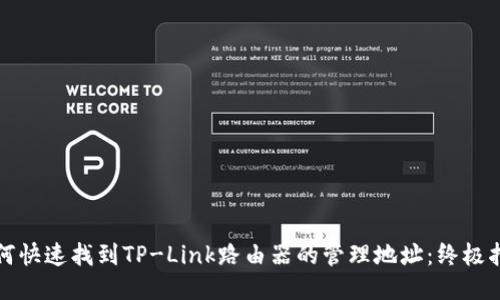
在某些情况下,TP-Link路由器的管理地址可能会发生变化,以下是一些可能的原因:
- 用户自定义设置:如果用户在路由器配置中手动更改了管理地址,那么默认地址将不再适用。
- 网络设置在某些复杂网络环境中,例如使用多个路由器、交换机的情况,路由器的管理地址可能会根据网络拓扑的设置而有所变化。
- 固件更新:升级TP-Link路由器的固件有时会导致管理地址的默认值发生变化,不过这并不常见。
5. 如何重置TP-Link路由器并恢复默认设置?
如果您无法记起更改后的管理地址,或者登录凭据被更改,可以通过重置路由器来恢复到默认设置:
- 找到重置按钮:大多数TP-Link路由器在设备的后面或底部设有一个小的重置按钮。
- 使用工具按下重置按钮:需要使用细长的工具,例如牙签或针,长按重置按钮,通常需要保持10秒钟左右,直到路由器的指示灯闪烁。
- 等待路由器重新启动:重置后,路由器会自动重新启动,所有设置将恢复为出厂默认状态。
完成重置后,您可以通过默认的管理地址(如192.168.0.1)和管理凭据重新登录到路由器的管理界面。
常见问题
1. 如何修改TP-Link路由器的管理地址?
许多用户希望出于安全或便于管理的考虑修改TP-Link路由器的管理地址。操作步骤如下:
- 登录路由器管理界面:首先,您需要通过浏览器输入管理地址并使用管理员账户登录。
- 查找网络设置:登录后,找到“网络”或“LAN设置”选项,通常在左侧导航菜单中。
- 更改管理地址:在LAN设置中,您应该可以看到一个选项让您输入新的管理地址。请确保输入的地址不与网络中其他设备的IP地址冲突。
- 保存设置:完成更改后,保存设置并等待路由器重新启动,以便变更生效。
需要注意的是,在更改管理地址后,您需要使用新地址登录路由器。
2. 为什么会无法访问TP-Link路由器的管理界面?
用户有时可能会遇到无法访问TP-Link路由器管理界面的情况,常见原因包括:
- 连接请确保您的计算机或设备与路由器处于同一网络环境中,可以尝试通过有线连接或Wi-Fi连接路由器,以确保不存在连接问题。
- 输入错误:检查您输入的管理地址和凭据是否正确,过于频繁的登录尝试可能暂时锁定账户。
- 路由器路由器可能在固件或硬件方面出现故障,您可以尝试重启路由器,必要时进行重置。
3. TP-Link路由器的默认用户名和密码是什么?
TP-Link路由器通常的默认用户名和密码均为“admin”。如果您在安装时没有对其进行更改,但却无法使用默认凭据登录,可能是因为:
- 预设更改:某些ISP会预先更改路由器的登录凭据;此时,您需要联系您的ISP。
- 忘记凭据:如果您曾经更改过用户名和密码并忘记,您将需要重置路由器以恢复其默认设置。
4. 如何找回TP-Link路由器的管理地址?
若您忘记了TP-Link路由器的管理地址,可以通过几个简单步骤找回:
- 查看底部标签:寻找路由器底部的标签,上面会有默认的管理地址。
- 使用命令提示符:在Windows系统中,键入“cmd”打开命令提示符,输入“ipconfig”,查找“默认网关”信息。
- 参考用户手册:如果您手头还有用户手册,可从中找到相应信息。
5. 修改TP-Link路由器的Wi-Fi名称和密码有哪些好处?
合理修改Wi-Fi名称(SSID)和密码不仅可以提升网络性能,而还能避免一系列安全隐患:
- 隐私保护:个性化您的Wi-Fi名称,避免使用默认名称,以降低被攻击的风险。
- 增强安全性:更改默认的Wi-Fi密码,使用复杂且独特的密码,可以有效保护您的网络资源不被非法使用。
- 网络管理:易于识别的Wi-Fi名称,可以帮助您和家人、朋友快速定位网络。
通过以上多方面的使用TP-Link路由器,将帮助用户更好地管理网络、提高安全性。
